Kā minimizēt Google Cloud Connect Microsoft Office, kad to neizmantojat
Microsoft Birojs Google / / March 19, 2020
 Google Cloud Connect ir jauns un vienkāršākais veids, kā sinhronizēt Microsoft Office ar Google dokumentiem, taču tas pievieno milzīgu joslu tieši zem rīka lentes. Tāpēc lietotājiem kopš izlaišanas dienas ir jau sākās sūdzas par to, ka aizņem daudz vietas, un Google vēl nav pievienojis minimizācijas funkciju. Bet, atspējojot to, jūs varat ietaupīt vietu, ja jums nav vajadzīgas Google Cloud Connect funkcijas. Tas ir ātri, viegli, un jums tas pat nav jāpārinstalē, lai tas atkal darbotos.
Google Cloud Connect ir jauns un vienkāršākais veids, kā sinhronizēt Microsoft Office ar Google dokumentiem, taču tas pievieno milzīgu joslu tieši zem rīka lentes. Tāpēc lietotājiem kopš izlaišanas dienas ir jau sākās sūdzas par to, ka aizņem daudz vietas, un Google vēl nav pievienojis minimizācijas funkciju. Bet, atspējojot to, jūs varat ietaupīt vietu, ja jums nav vajadzīgas Google Cloud Connect funkcijas. Tas ir ātri, viegli, un jums tas pat nav jāpārinstalē, lai tas atkal darbotos.
Ja jūs to vēl neesat redzējis darbībā, apskatiet zemāk redzamo ekrānuzņēmumu. Mana klēpjdatora ekrānā rīkjosla aizņem aptuveni 36 pikseļus. Ar maksimālo izšķirtspēju 1366 x 768, kas veido gandrīz 5% no ekrāna augstuma, tiek tērēts kaut kam man nekad nav nepieciešams redzēt. (tas automātiski sinhronizējas ikreiz, kad jūs Saglabāt dokuments) Tāpēc es noteikti varu saprast, no kurienes nāk sūdzības, es domāju - kas gribētu Vai vēlaties, lai viņu MS Office lietojumprogrammās būtu redzama milzu Google dokumentu reklāma?
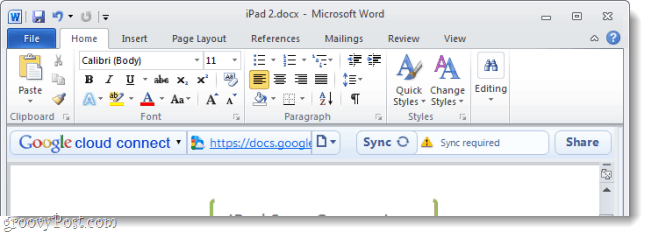
Vai jūs neizmantojat mākoņa joslu? Vienkārši izslēdziet to!
Kamēr funkcionālā minimizēšana vēl nav pieejama, mēs joprojām varam atspējot Cloud Connect bez uzstādīšana. Tā kā jums, iespējams, nevajadzēs sinhronizēt katru dokumentu, kurā jūs kādreiz strādājat, vai arī sinhronizēt katru nelielu izmaiņu, tas varētu jums noderēt, līdz Google atjauninās Cloud Connect. Atspējojot joslu, tā tiks noņemta no redzamības vietas, un, ja vēlaties to atkal iespējot, tas prasa tikai dažas sekundes. Sāksim.
Kā atspējot Google Cloud Connect un kā minimizēt to kā rezultātu
1. solis
Microsoft Office programmā (Es lietoju Word), Klikšķis Fails cilni un IzvēlietiesIespējas.
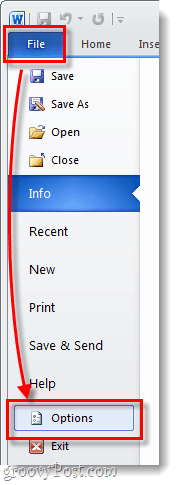
2. solis
Opciju izvēlnē Klikšķis Papildinājumi cilni un pēc tam Klikšķis Ej... poga. *
*Pārliecinieties, vai nolaižamā izvēlne ir iestatīta uz COM pievienojumprogrammām, jo tai vajadzētu būt pēc noklusējuma.
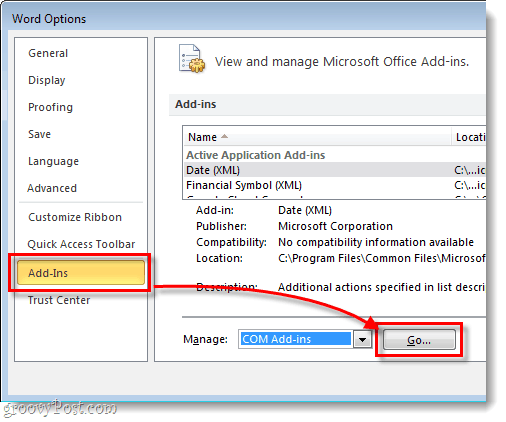
3. solis
COM pievienojumprogrammu logam vajadzētu būt uznirstošam. Noņemiet atzīmi Google Cloud Connect kaste un Klikšķislabi.
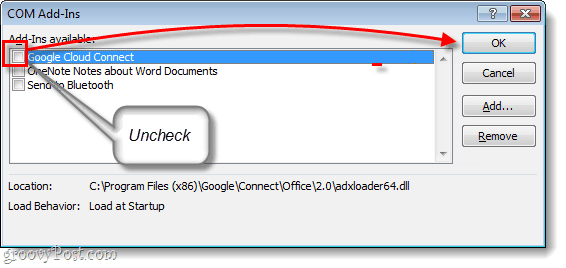
Gatavs!
Tagad mākoņa savienojuma joslai jūsu Microsoft Office programmā vairs nevajadzētu būt redzamai. Vienīgais negatīvais ir tas, ka tas pilnībā izslēdz papildinājumu, un tāpēc jūs nevarat sinhronizēt dokumentus, kamēr mākoņa josla ir atspējota. Bet, ja vēlaties to izmantot vēlreiz, viss, kas jums jādara, ir Atkārtoti pārbaudiet lodziņu 3. darbībā, un tas būs gatavs un darbosies; Ņemiet vērā, ka tas mainās tikai pēc dažām sekundēm un noklikšķināšanas. Kopš tā izlaišanas pagājušajā nedēļā mēs izmēģinājām Google Cloud Connect, kas paredzēts Microsoft Office. Tam ir savi plusi un mīnusi, taču kopumā tas ir tikai viens no daudzajiem tagad pieejamajiem Office sinhronizācijas rīkiem.



